O que é
A ferramenta de solicitação de compra facilita o processo interno de aquisição de materiais, equipamentos, insumos ou serviços necessários para a unidade.
Com ela, colaboradores ou gestores podem registrar pedidos de compra de forma organizada, indicando o que precisa ser adquirido, a quantidade, a descrição, o motivo da solicitação e anexando orçamentos ou documentos relacionados.
Após o cadastro, essas solicitações são enviadas para a equipe responsável pela administração ou financeiro, que avalia cada pedido para aprovar ou negar conforme a necessidade.
Permissão necessária
É necessário ter as permissões “10.09 – Permitir cadastrar solicitação de compras” e “10.10 – Permitir aprovar ou negar solicitação de compras” habilitadas no perfil de acesso no módulo ADM.
Como fazer
Realizando uma solicitação de compra
1. O primeiro passo é a equipe fazer a solicitação de compra. Para isso, na lupa de busca do sistema, pesquise por “Solicitação de Compra“;
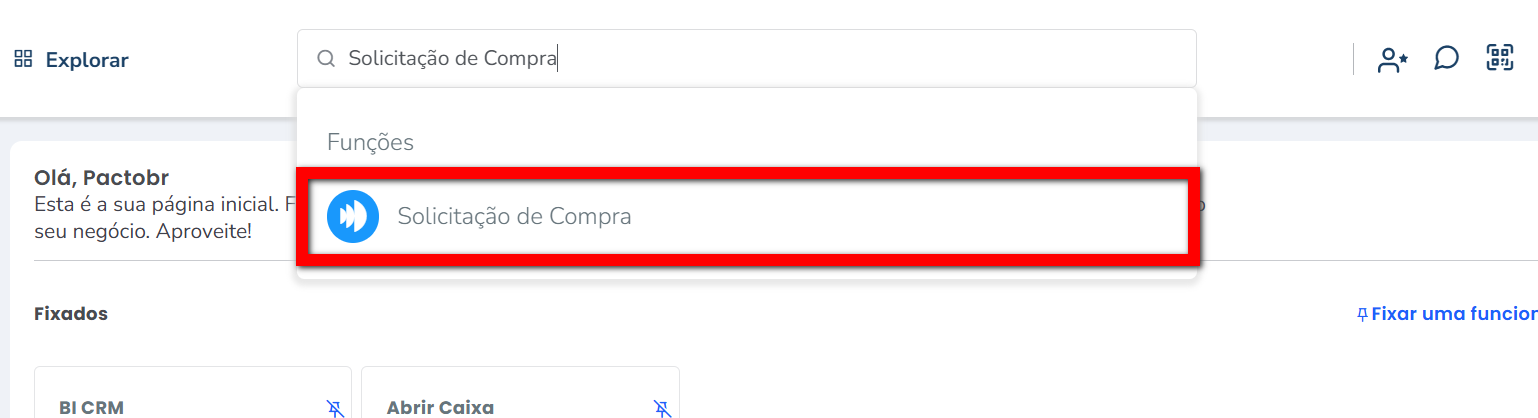
1.1. Outra forma é pelo menu lateral esquerdo, dentro do módulo ADM.
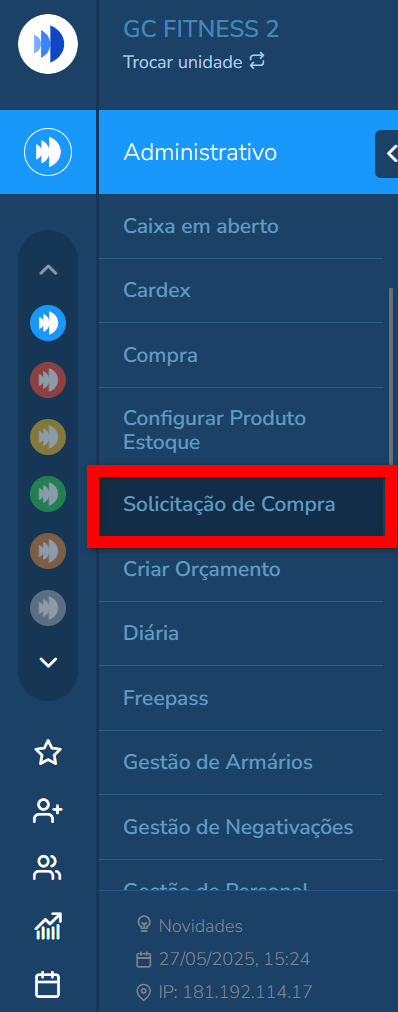
2. Você verá uma lista com todas as solicitações feitas anteriormente. Para criar uma nova, clique em “Realizar Solicitação“;
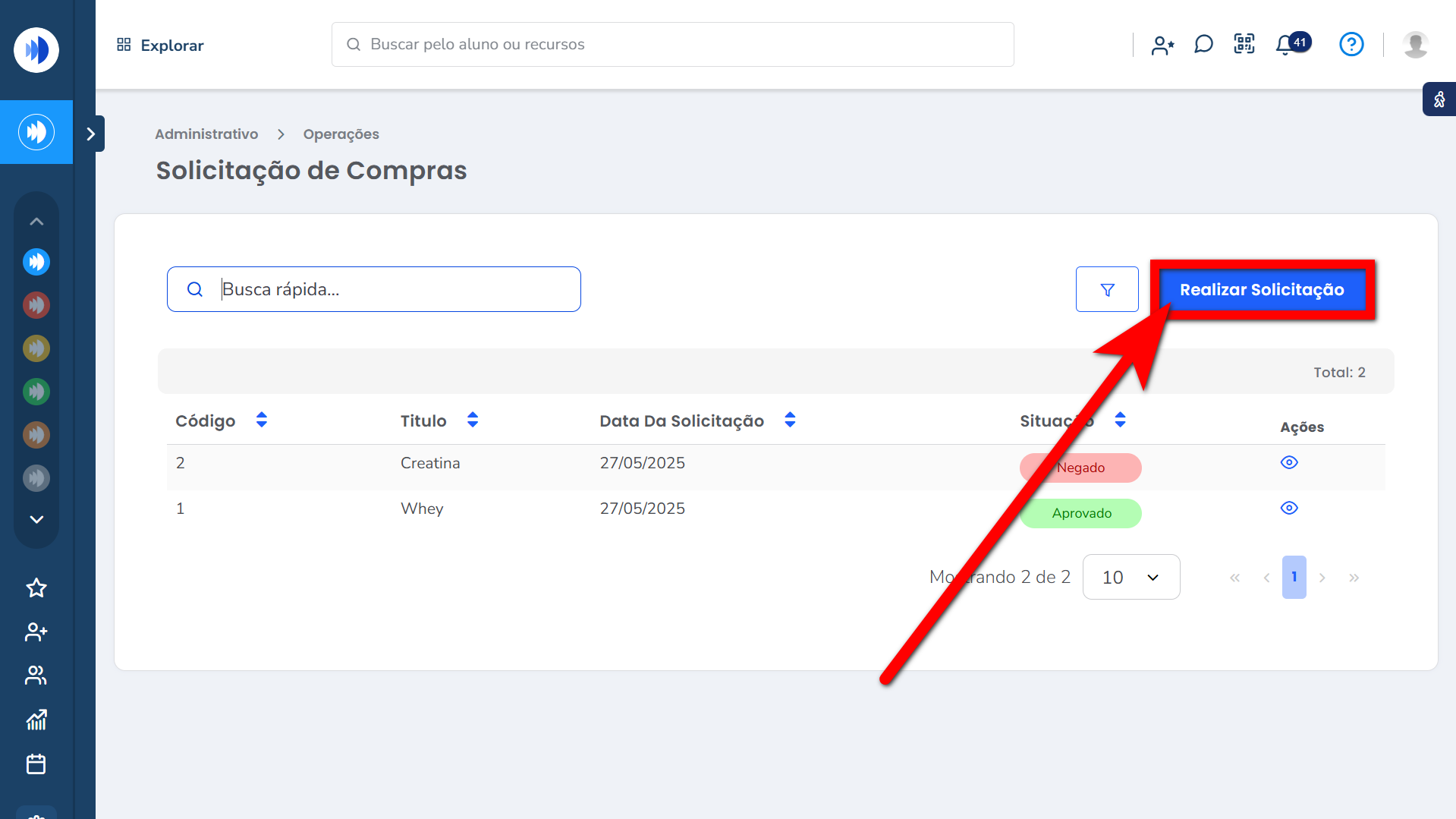
3. Preencha os campos conforme necessário;
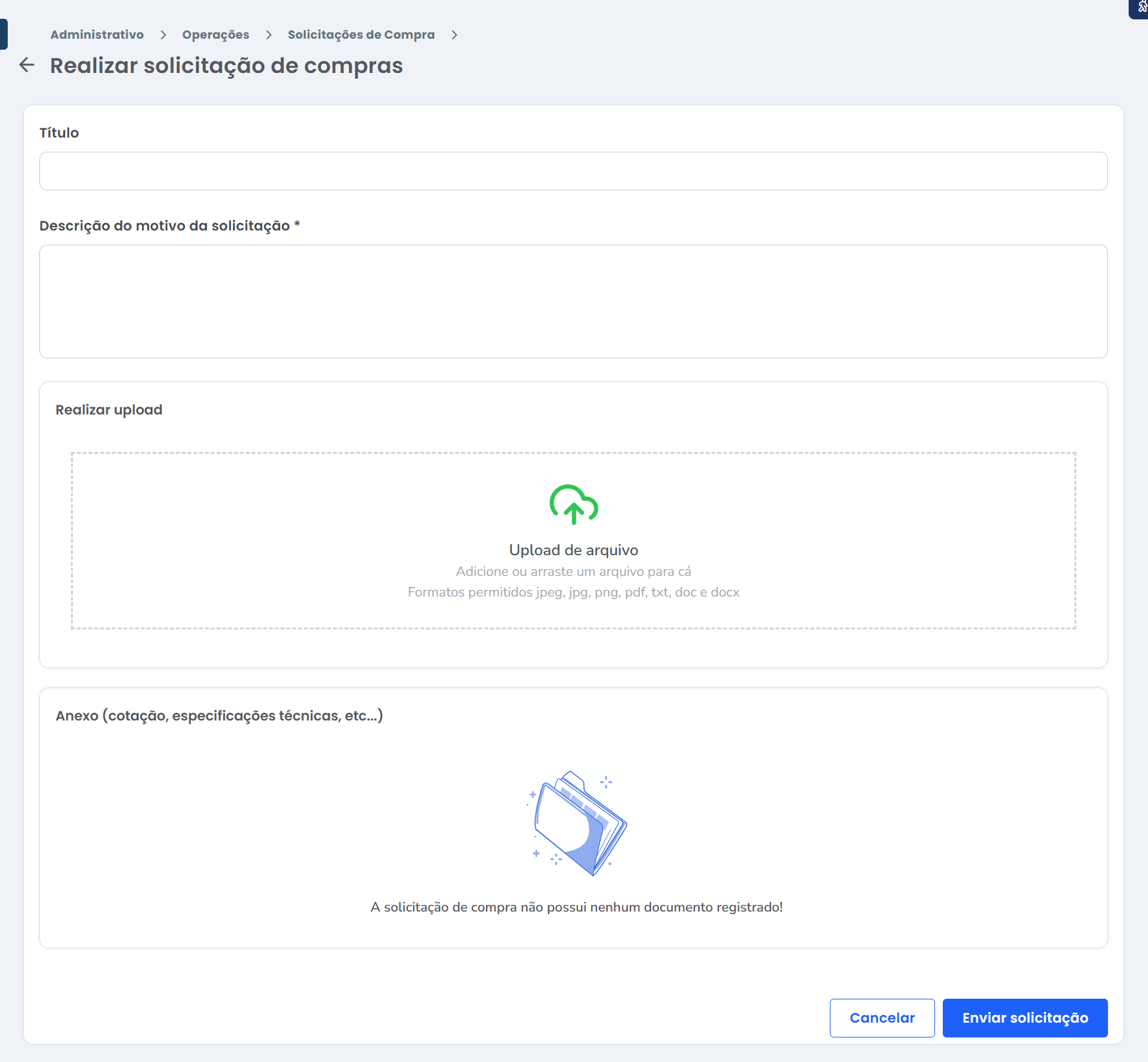
- Título: adicione um título para a sua solicitação;
- Descrição do motivo da solicitação *: descreva o motivo da solicitação. Esse campo é obrigatório;
- Realizar upload: se desejar, faça o upload de uma imagem relacionada à compra solicitada. Para isso, clique em “Upload de arquivo“.
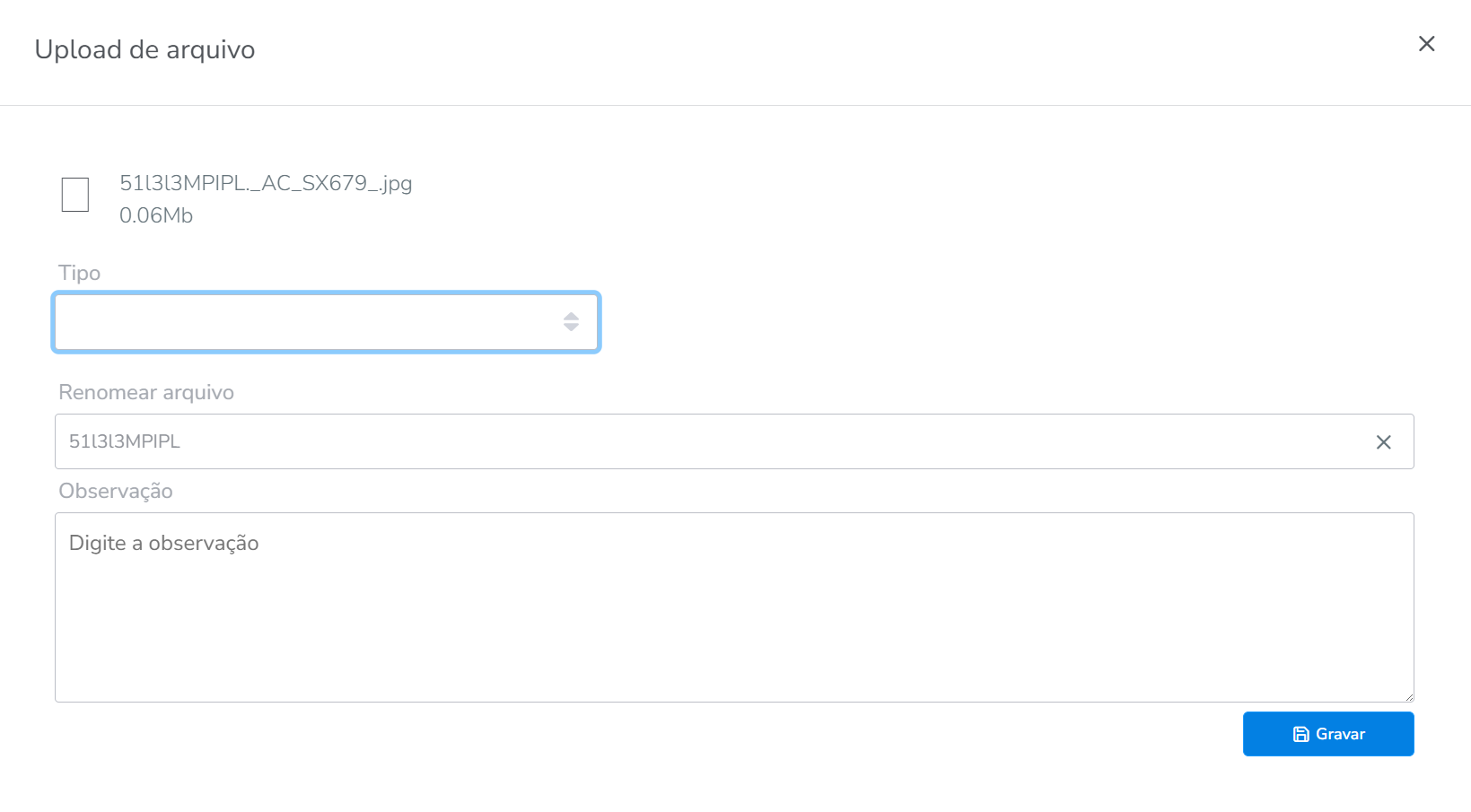
-
- Tipo: selecione a opção “Documento“;
- Renomear arquivo: se precisar, adicione um novo nome para o arquivo;
- Observação: insira alguma observação adicional.
Clique em “Gravar” para concluir o upload do arquivo.
3.1. Você pode adicionar quantos arquivos quiser. Também é possível visualizar, editar ou excluir os arquivos adicionados, clicando nos ícones correspondentes.
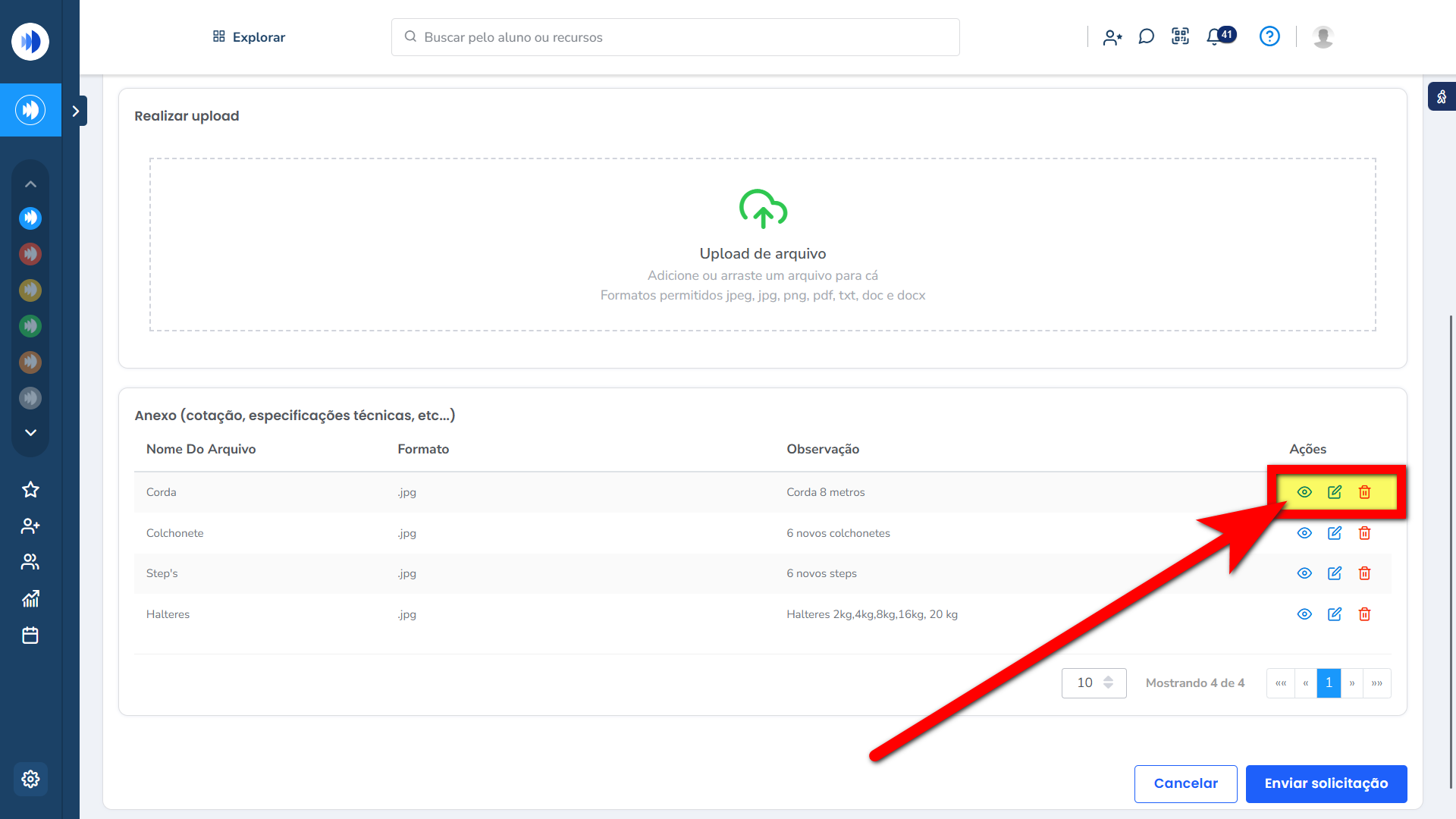
4. Para finalizar a solicitação, clique em “Enviar solicitação“.
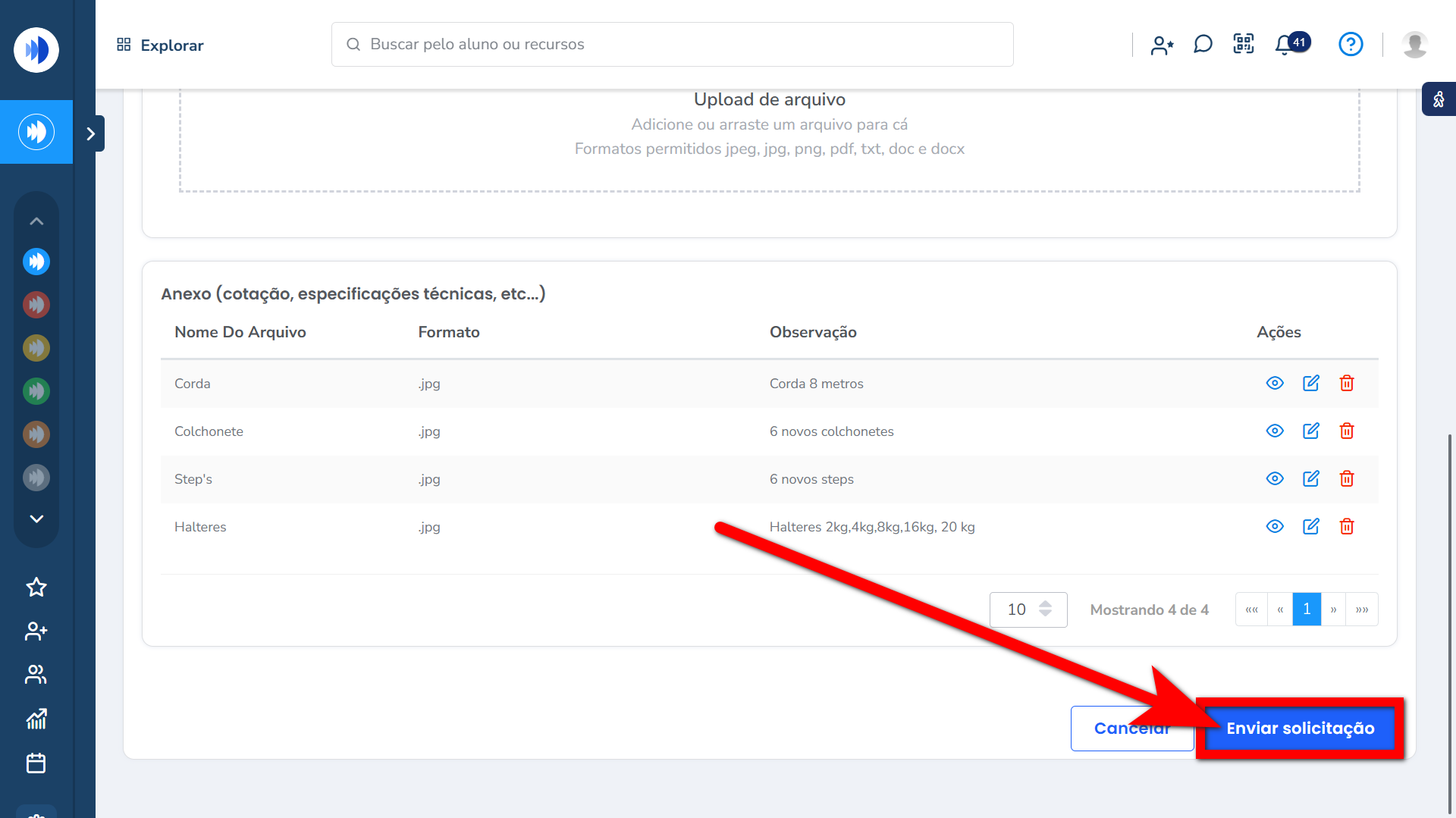
4.1. Ela ficará na listagem com a situação “Pendente”, aguardando o próximo passo.
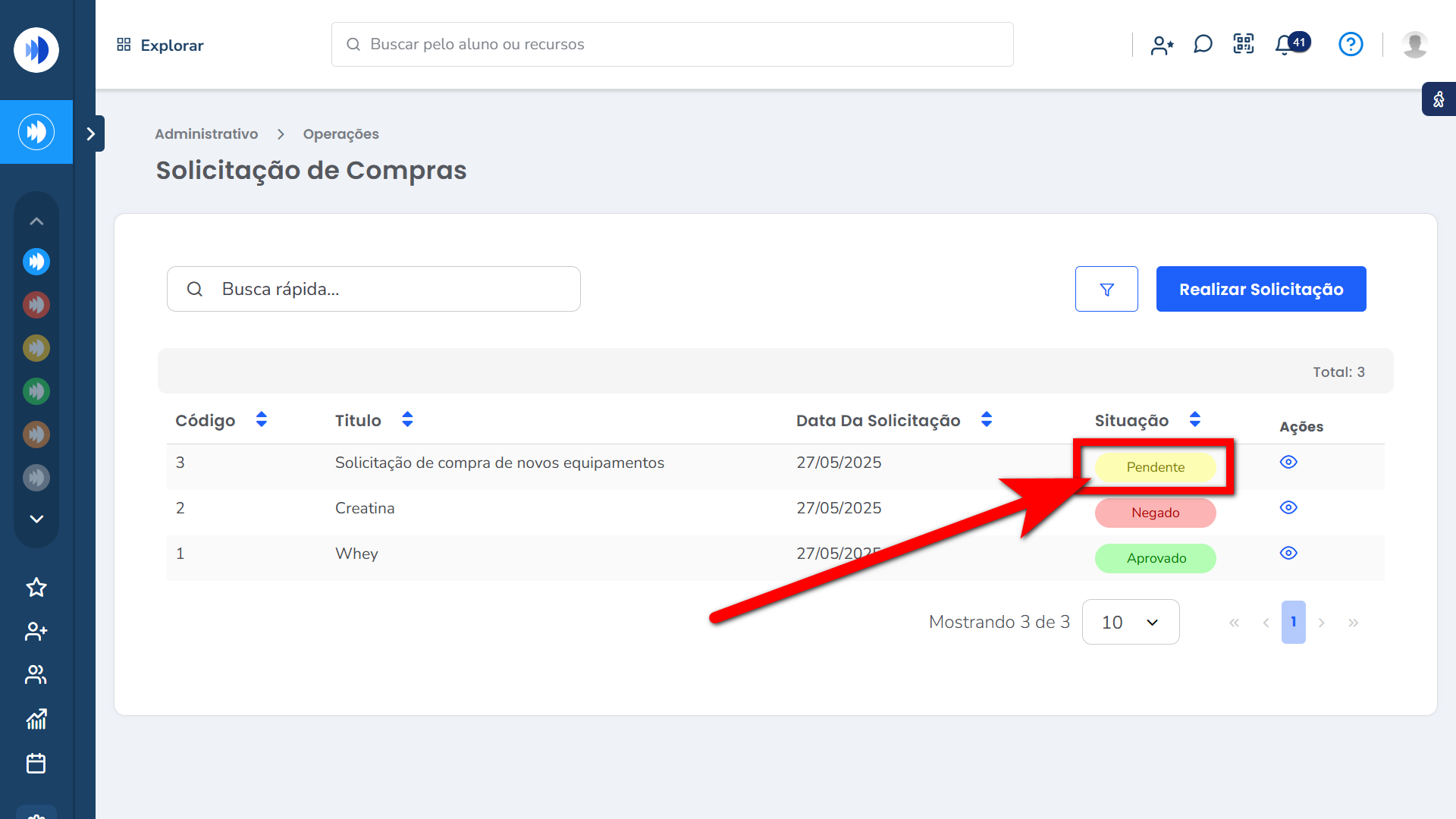
Aprovando ou negando a solicitação
1. Depois que a solicitação for feita, a equipe ou pessoa responsável pelas compras financeiras deve aprovar ou negar o pedido. Para isso, na tela de solicitação de compras, selecione a compra desejada;
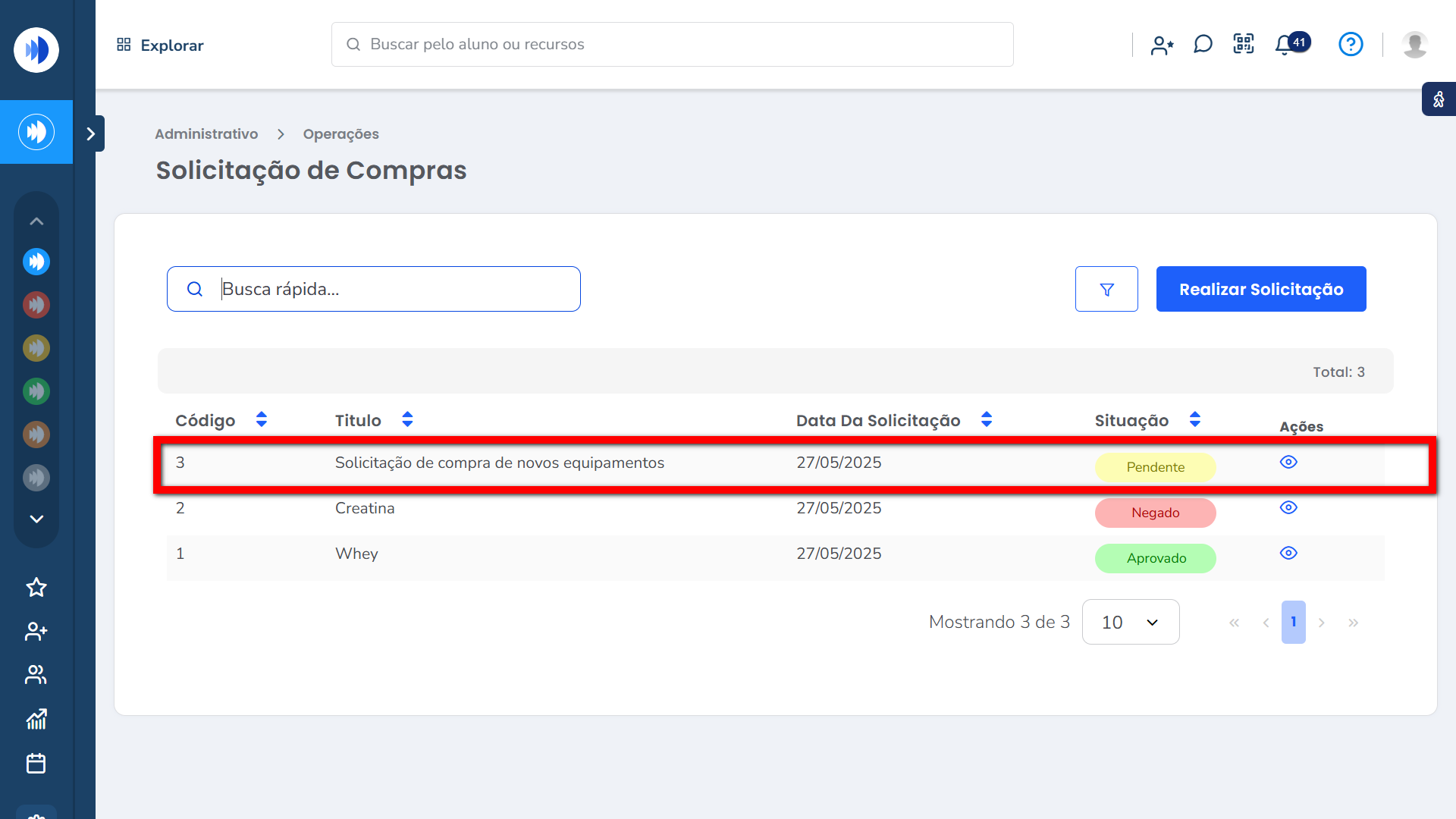
2. Você poderá visualizar todas as informações adicionadas, como título, descrição e anexos. Clique em “Aprovar” para autorizar a solicitação ou em “Negar” para recusá-la;
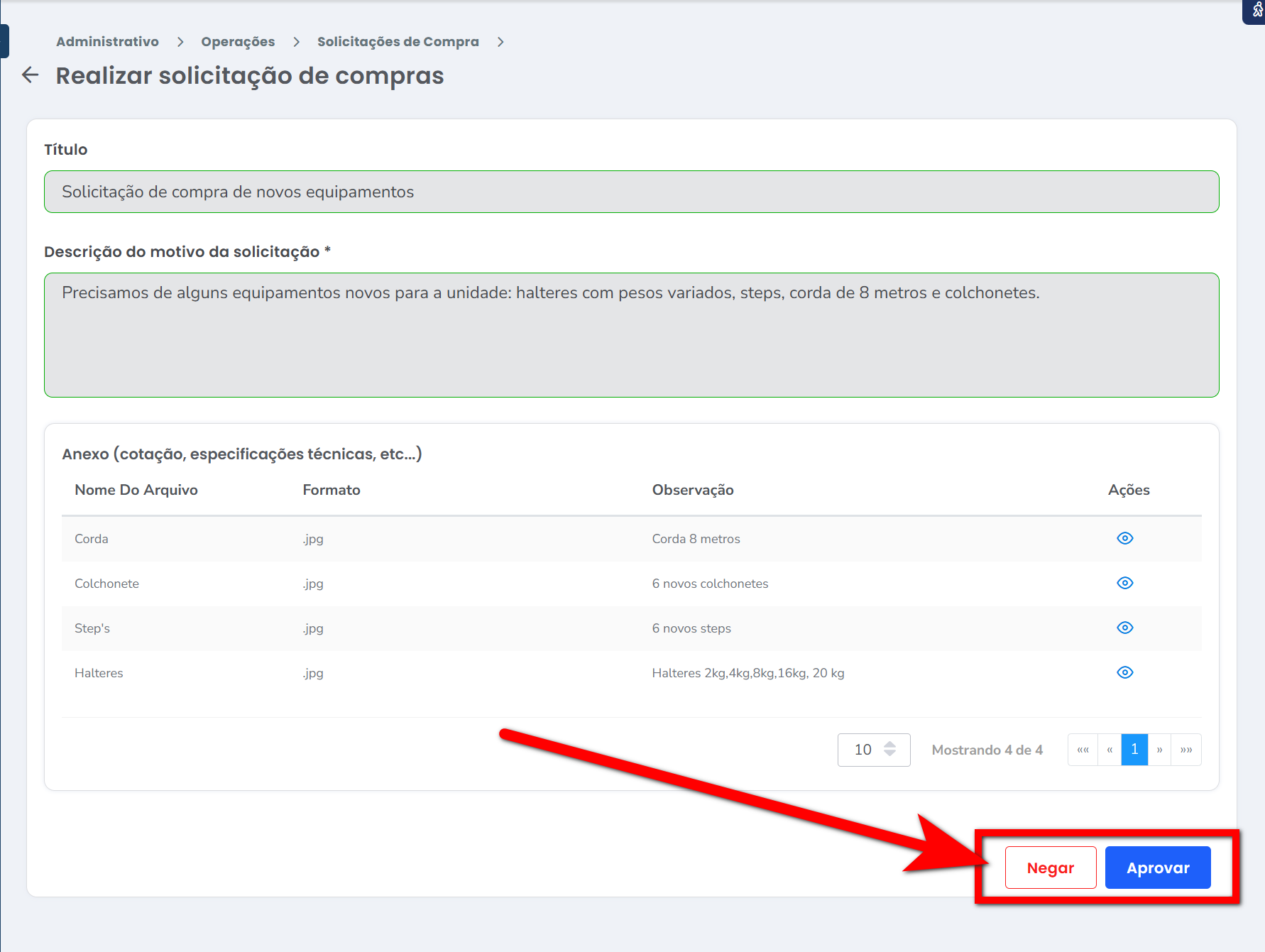
2.1. Se escolher “Negar”, uma nova tela será exibida. Informe o motivo da negação e clique em “Confirmar negação”.
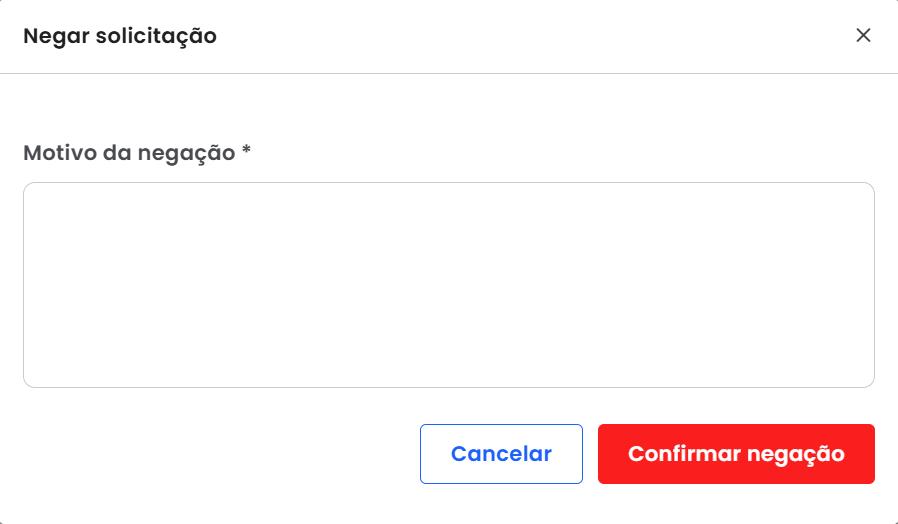
3. Se a compra for aprovada, ao clicar nela será mostrado o botão para o lançamento da compra. Ao clicar nesse botão, você será direcionado automaticamente para a tela de lançamento, onde poderá registrar a compra.
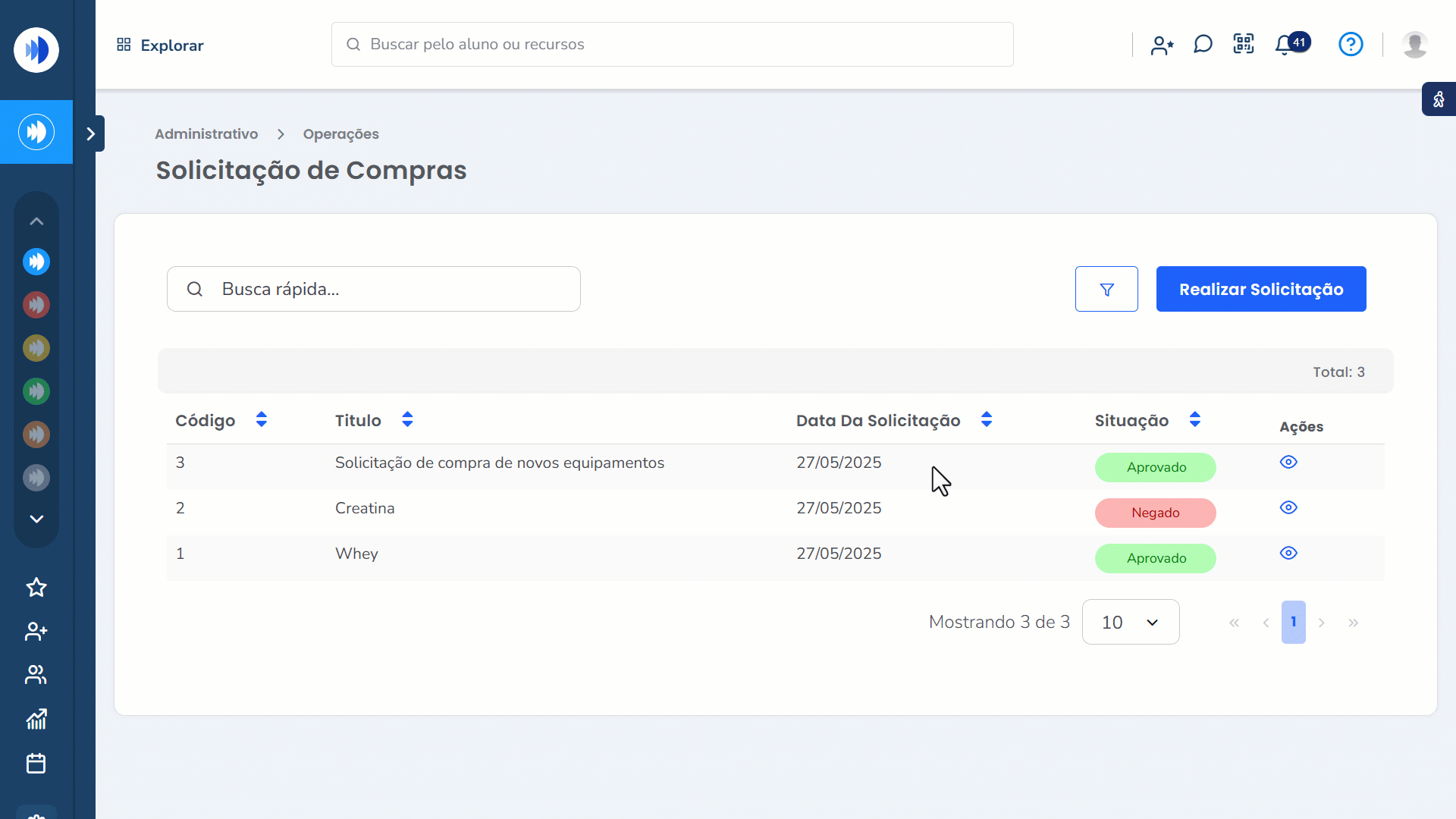
Saiba mais
Para saber como utilizar a ordem de compra, clique aqui.
